Ha azt tervezi, hogy Windows 11-es laptopját magával viszi az iskolába, ne ossza meg azt barátaival az elsődleges fiókját használva. Ehelyett egy vendég- vagy másodlagos fiókot kell használnia, és ebben az útmutatóban megtudhatja, hogyan végezze el ezt a feladatot.
Bár a számítógépedet személyes használatra szántad, néha előfordulhat, hogy segítened kell egy barátodnak vagy valakinek az iskolán belül vagy kívül. Általában ilyenkor egyszerűen bejelentkezel a fiókba, és hagyod, hogy a másik személy dolgozzon az eszközön. Ez azonban nem a megfelelő módja az eszköz megosztásának, mivel ezzel megnyitod a fiókod beállításait, a böngészési előzményeket és a fájlokat mások számára, akik véletlenül láthatják és módosíthatják azokat.
Ha meg szeretné osztani a számítógépét másokkal, hozzon létre egy másik fiókot. Ez megvédi fiókját és fájljait, miközben egy személyesebb helyet kínál, amelyet mások is használhatnak. A fiókot és az adatokat bármikor törölheti anélkül, hogy a konfigurációját és a fájljait befolyásolná.
Ez az útmutató végigmegy a vendégfiók létrehozásának lépésein, hogy megoszthassa Windows 11-es laptopját iskolai barátaival.
HOGYAN HOZZUNK LÉTRE HELYI FIÓKOT VENDÉGELÉRÉSHEZ A WINDOWS 11-EN
A következő lépésekkel hozhat létre egy fiókot, amellyel biztonságosan megoszthatja laptopját iskolai barátaival:
- Nyissa meg a Beállításokat.
- Kattintson a Fiókok gombra.
- Kattintson a jobb oldalon az Egyéb felhasználók oldalra.
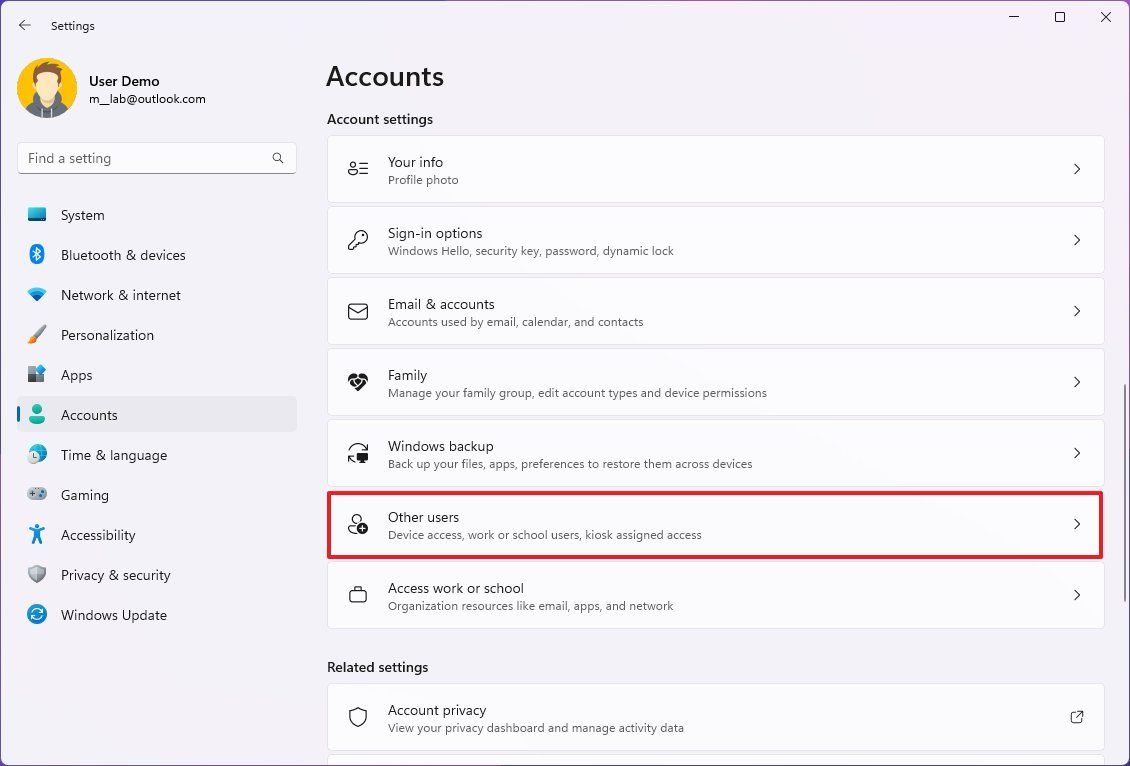
- Kattintson a Fiók hozzáadása gombra.
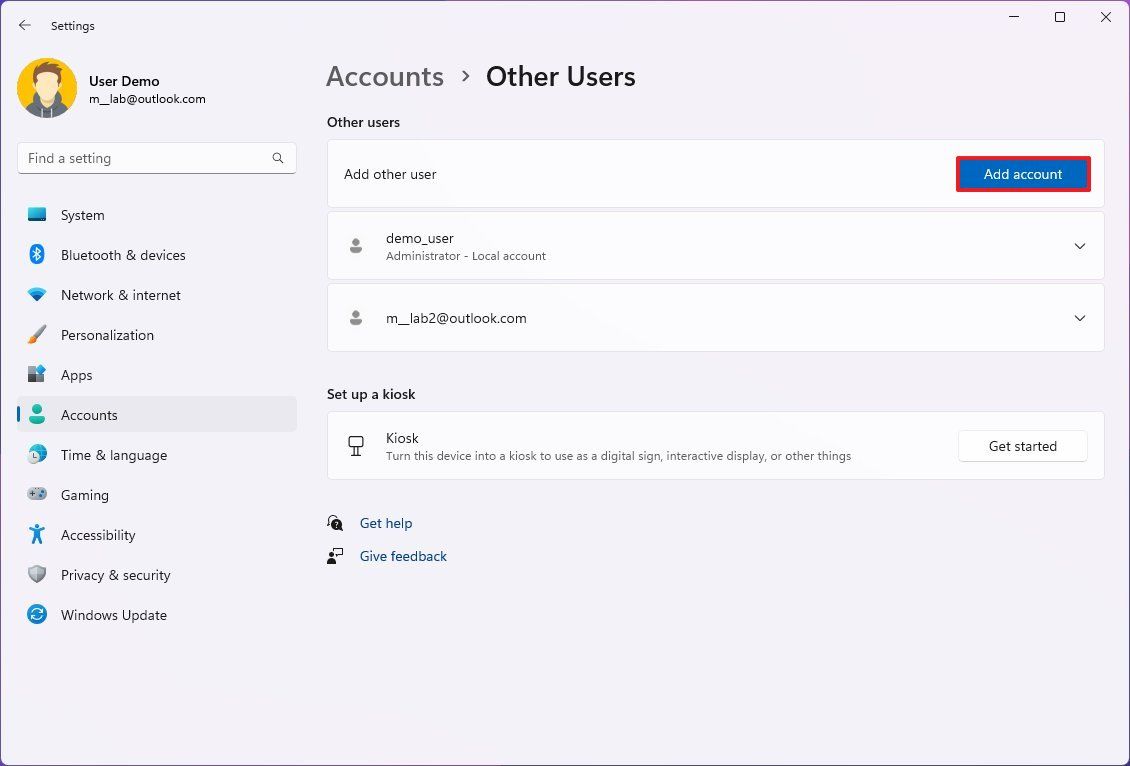
- Kattintson a “Nem rendelkezem ennek a személynek a bejelentkezési adataival” lehetőségre.
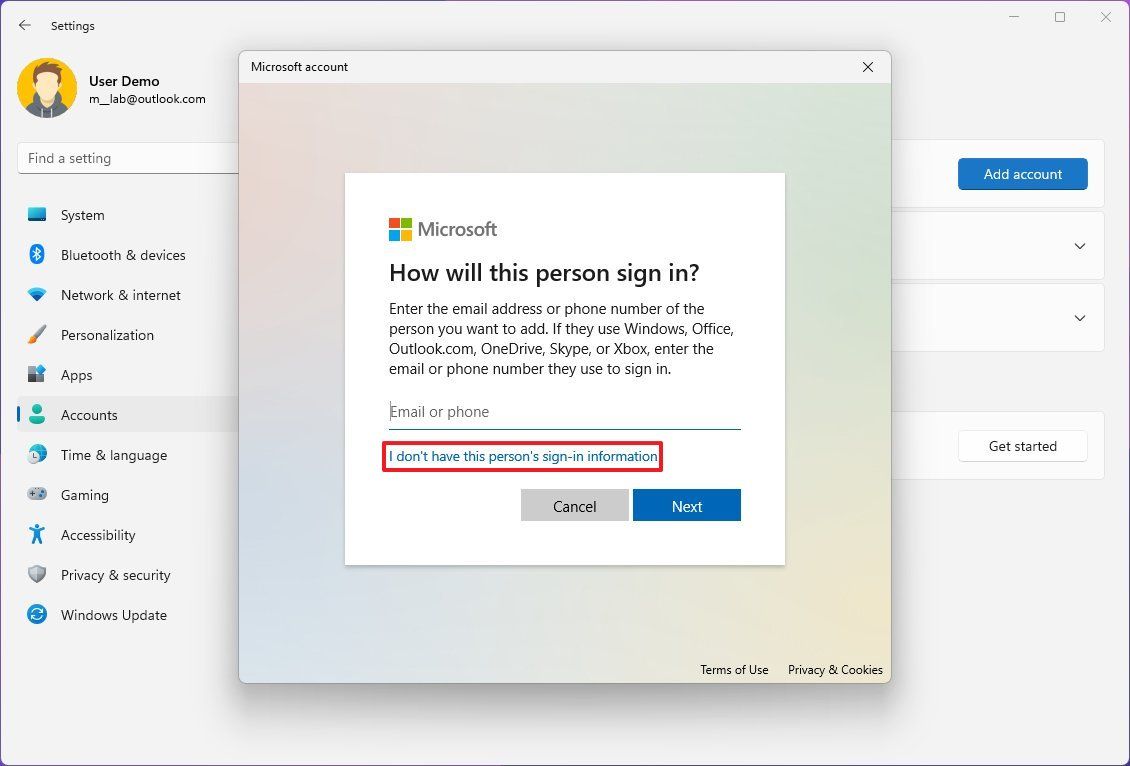
- Kattintson a “Felhasználó hozzáadása Microsoft-fiók nélkül” lehetőségre.
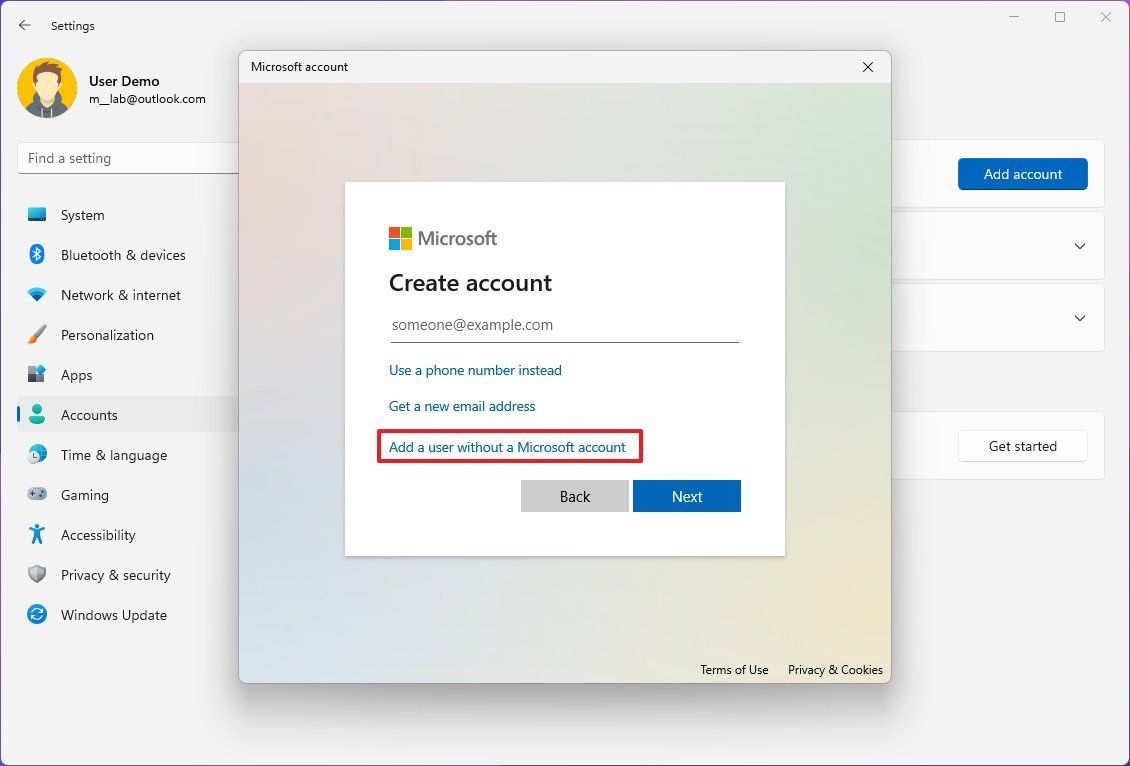
- Hozzon létre egy nevet a vendégfióknak – például Friends.
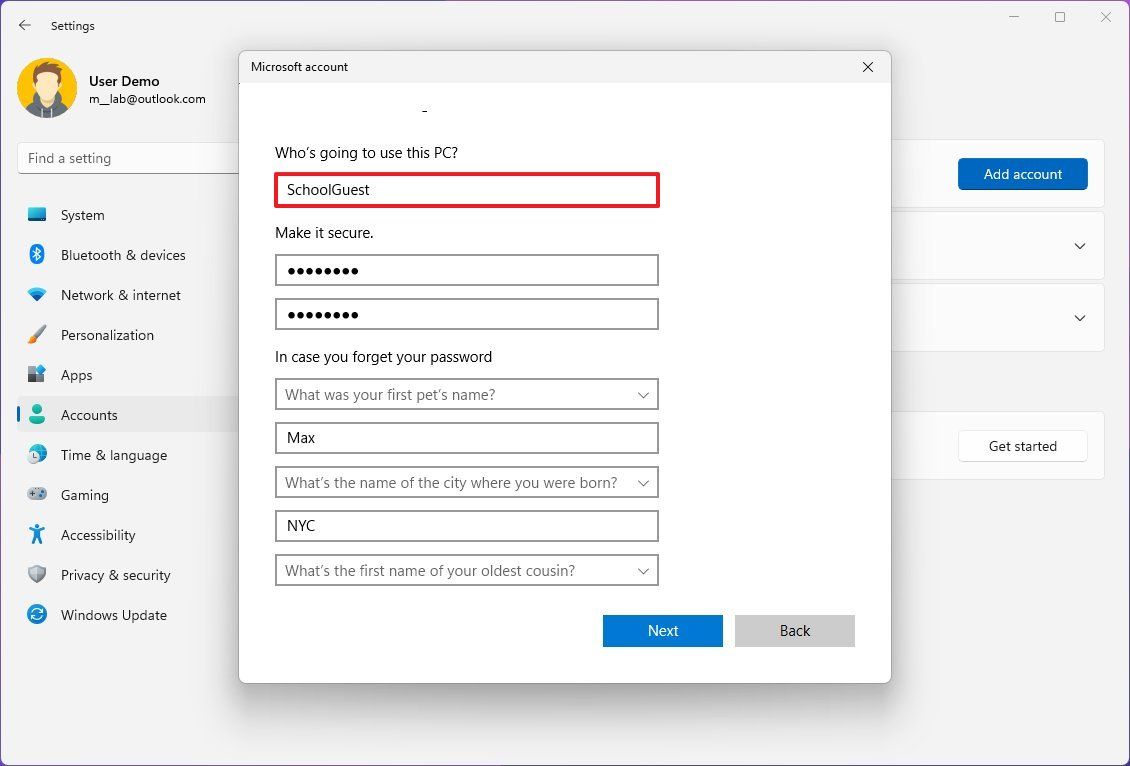
- Gyors megjegyzés: Bár a beépített “Vendég” fiók már nem elérhető, ez még mindig egy fenntartott név, ami azt jelenti, hogy nem használhatja ugyanazt a nevet fiók létrehozásához.
- Hozzon létre jelszót a fiókhoz.
- Töltse ki a biztonsági kérdéseket a jelszó-visszaállítási funkció engedélyezéséhez.
- Kattintson a Tovább gombra.
- Gyors megjegyzés: Az alapértelmezett konfiguráció egy olyan fiókot hoz létre standard jogosultságokkal, amely elég biztonságos ahhoz, hogy megossza az eszközt másokkal. A fiókot azonban bármikor hozzáadhatja a “Vendég” csoporthoz, hogy korlátozottabbá tegye.
- (Választható) Nyissa meg a Start.
- Keressen rá a Számítógép-kezelésre, és kattintson a legfelső találatra az alkalmazás megnyitásához.
- Tallózzon a következő elérési útvonalra: Rendszereszközök > Helyi felhasználók és csoportok > Felhasználók.
- Kattintson a jobb gombbal a fiókra, és válassza a Tulajdonságok lehetőséget.
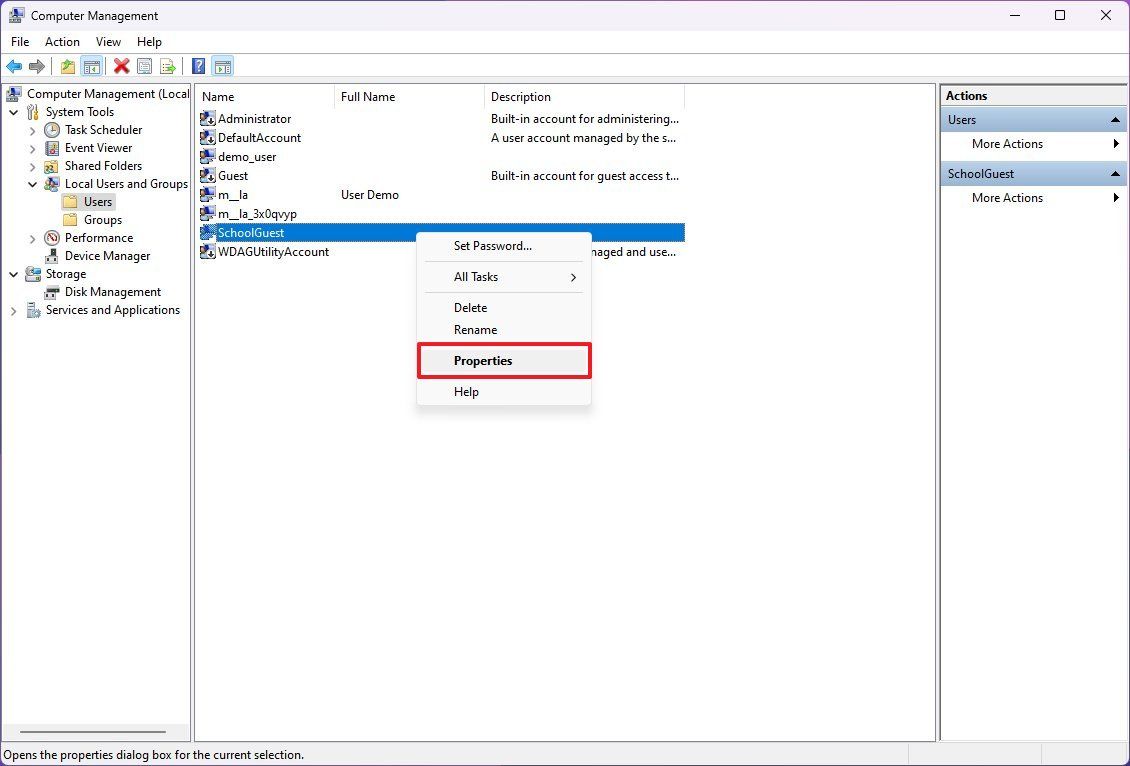
- Kattintson a Tagok lapra.
- Kattintson a Hozzáadás gombra.
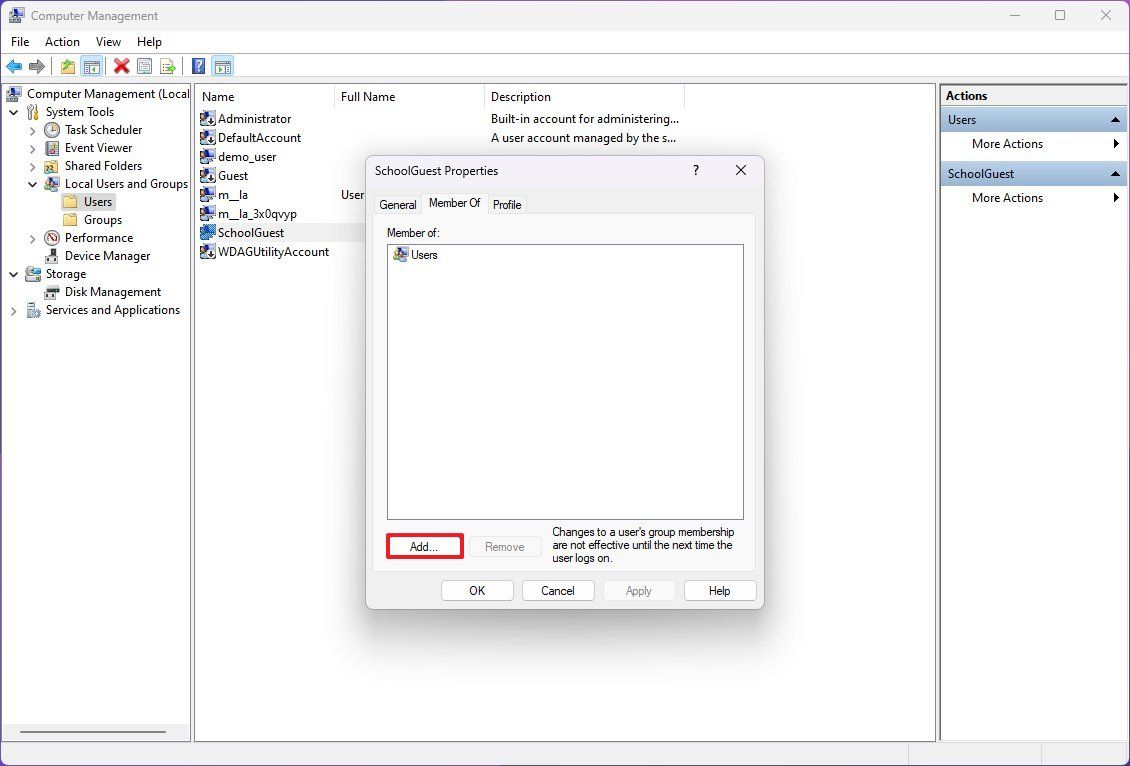
- Kattintson a Speciális gombra.
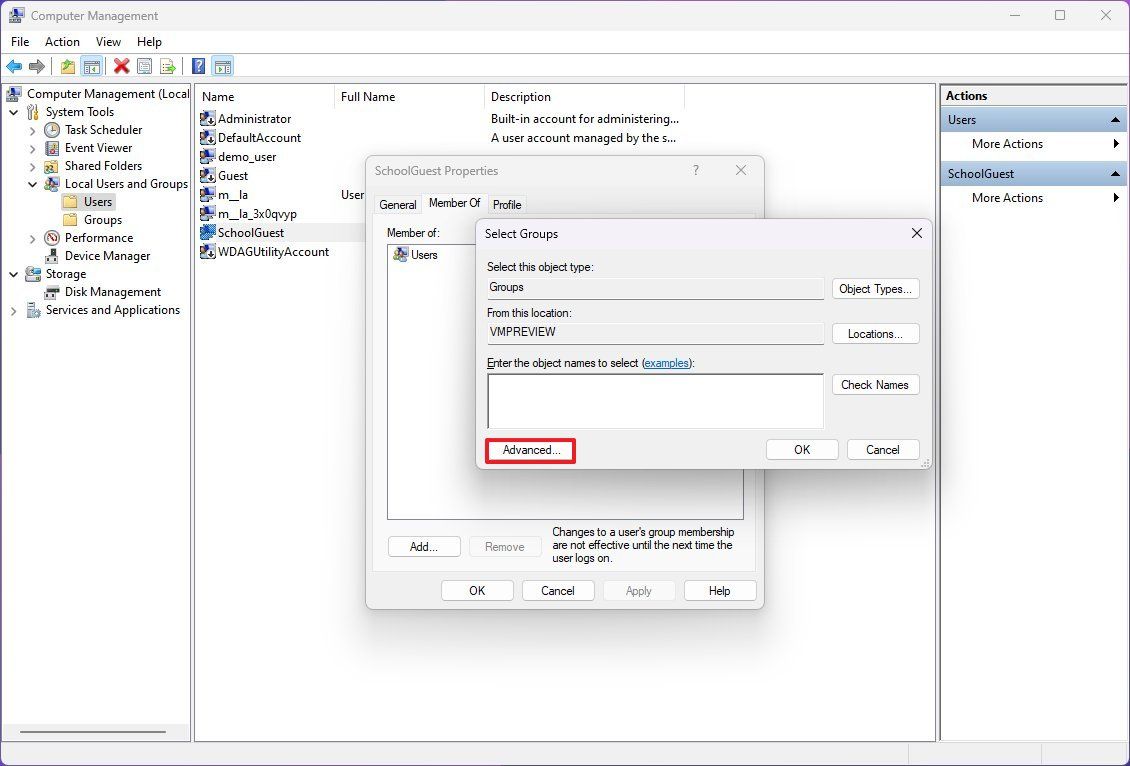
- Kattintson a Keresés most gombra.
- Válassza ki a Vendégek csoportot.
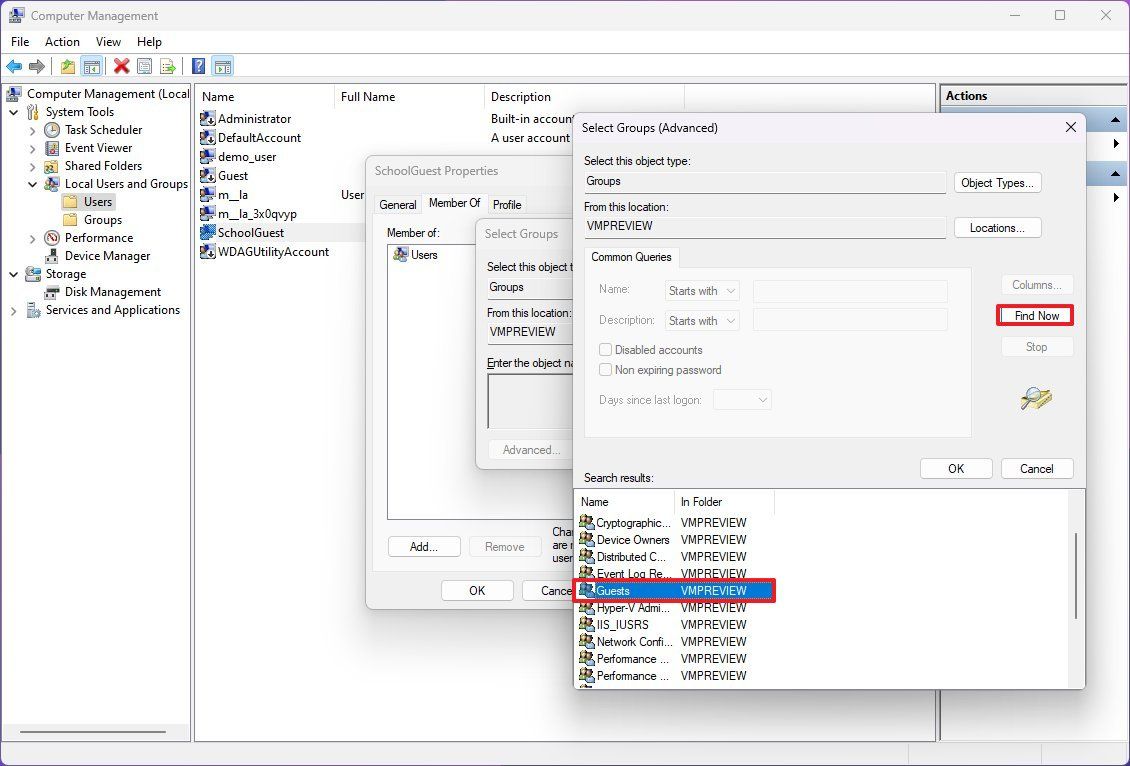
- Kattintson az OK gombra.
- Kattintson ismét az OK gombra.
- Válassza ki a Felhasználók csoportot.
- Kattintson az Eltávolítás gombra.
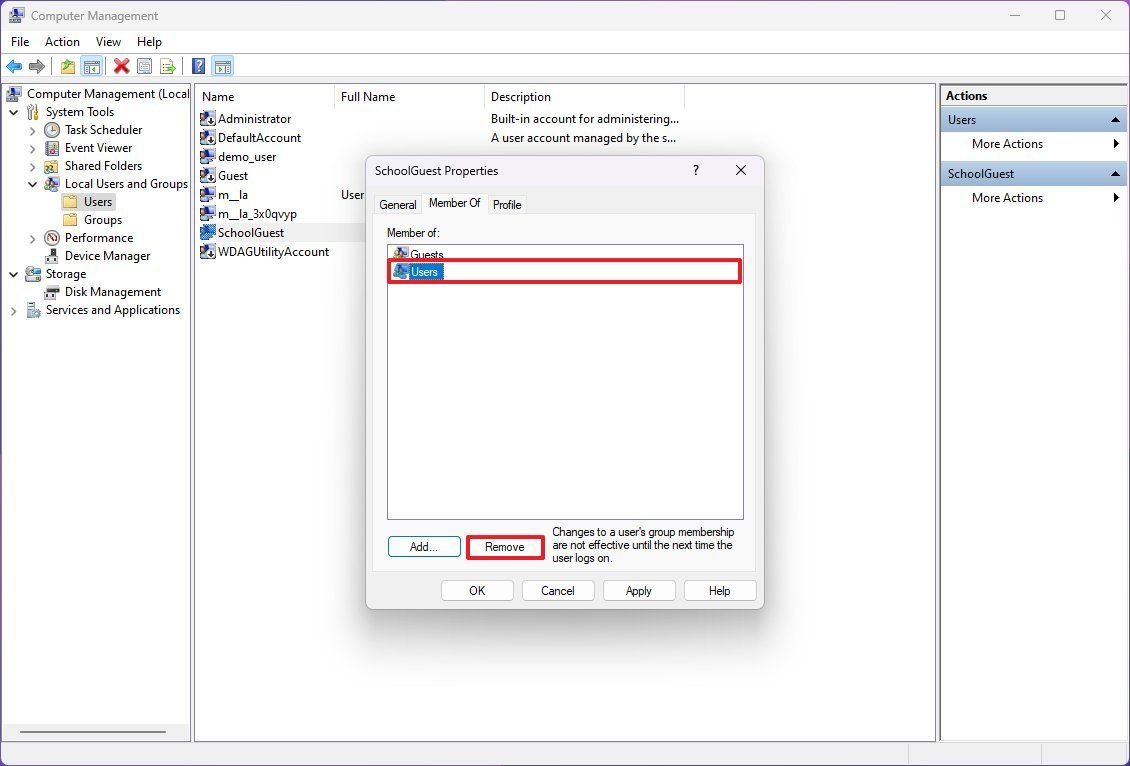
- Kattintson az Alkalmaz gombra.
- Kattintson az OK gombra.
A lépések elvégzése után létrejön a vendégfiók, és vagy lezárhatja, vagy kijelentkezhet a fiókból, hogy a másik személy a korlátozottabb környezetben jelentkezhessen be.
HOGYAN HOZHAT LÉTRE MICROSOFT-FIÓKOT VENDÉGELÉRÉSHEZ A WINDOWS 11 RENDSZEREN?
Alternatívaként megoszthatja laptopját egy iskolatársával vagy családtagjával is, létrehozva egy szabványos Microsoft-fiókot.
A következő lépésekkel hozhat létre egy másik fiókot a Windows 11-en egy Microsoft-fiókkal:
- Nyissa meg a Beállításokat.
- Kattintson a Fiókok gombra.
- Kattintson a jobb oldalon az Egyéb felhasználók oldalra.
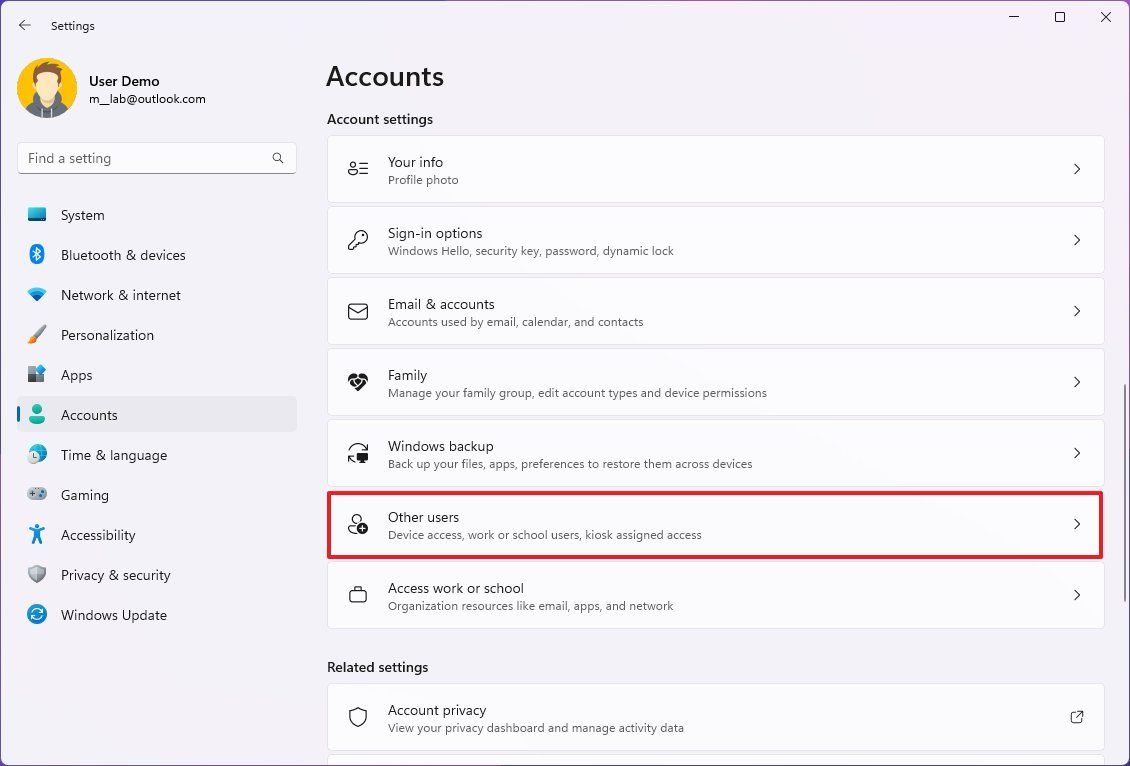
- Kattintson a Fiók hozzáadása gombra.
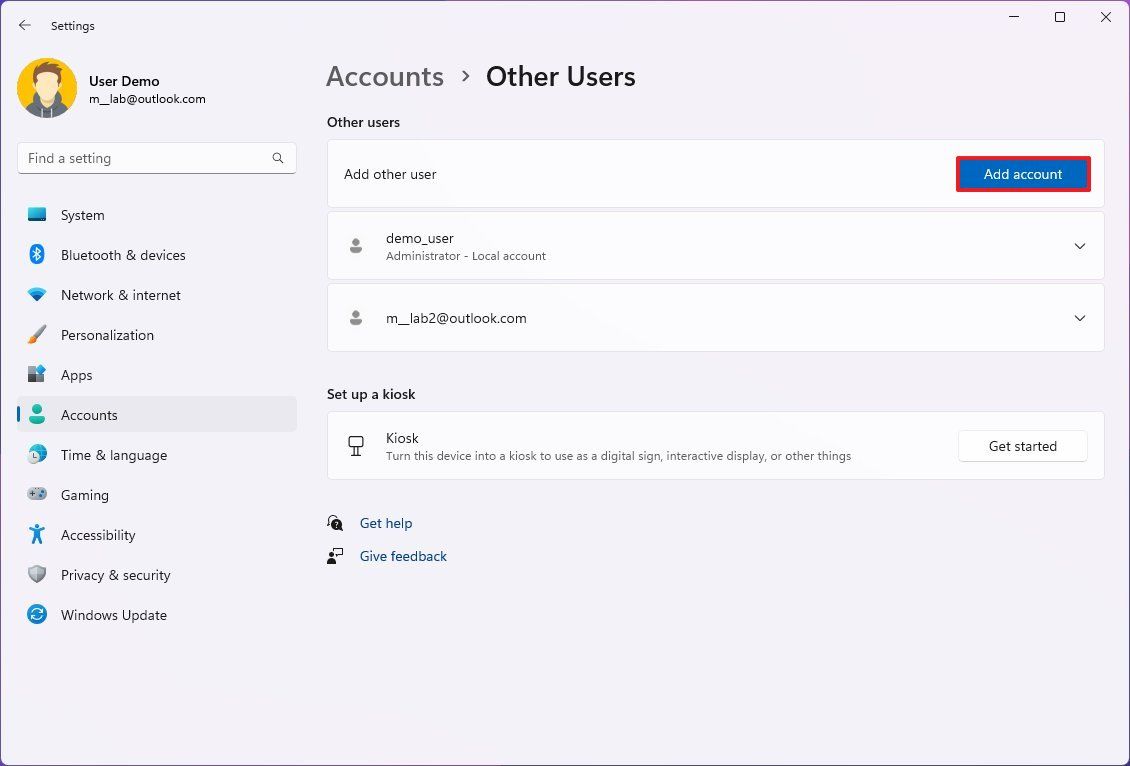
- Erősítse meg az iskolai partner Microsoft-fiókját.
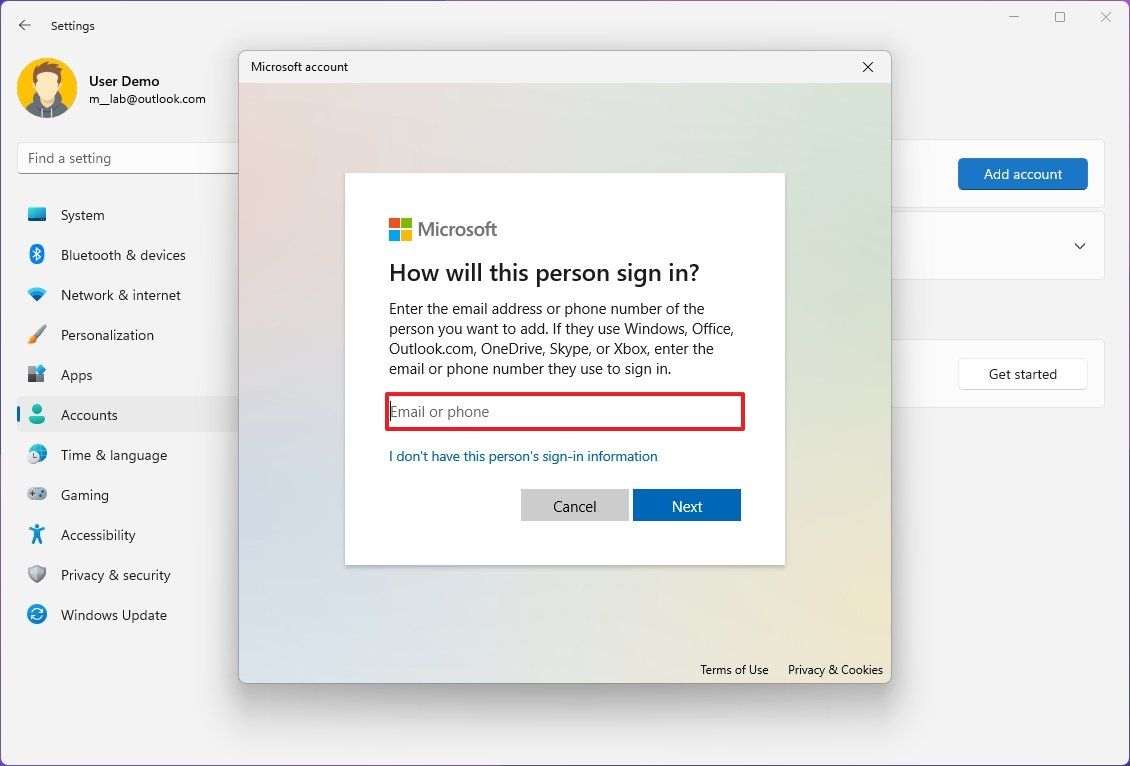
- Kattintson a Tovább gombra.
- Kattintson a Befejezés gombra.
Miután befejezte a lépéseket, a másik személy be tud majd jelentkezni a Microsoft-fiókjával.
Fontos megjegyezni, hogy a helyi fiókra vonatkozó utasítások inkább arra alkalmasak, hogy az eszközt bármelyik személlyel megossza. Ezzel szemben a Microsoft-fiók lépései arra lesznek alkalmasak, hogy az eszközt egy adott személlyel ossza meg, mivel az illető az online fiókjával lesz bejelentkezve.
HOGYAN LEHET TÖRÖLNI A VENDÉGFIÓKOT A WINDOWS 11-EN
Ha már nincs szüksége a vendégfiókra, gyorsan törölheti azt és a fájlokat a számítógépéről.
A fiók törléséhez a Windows 11 rendszerben a következő lépésekkel járjon el:
- Nyissa meg a Beállításokat.
- Kattintson a Fiókok gombra.
- Kattintson a jobb oldalon az Egyéb felhasználók lapra.
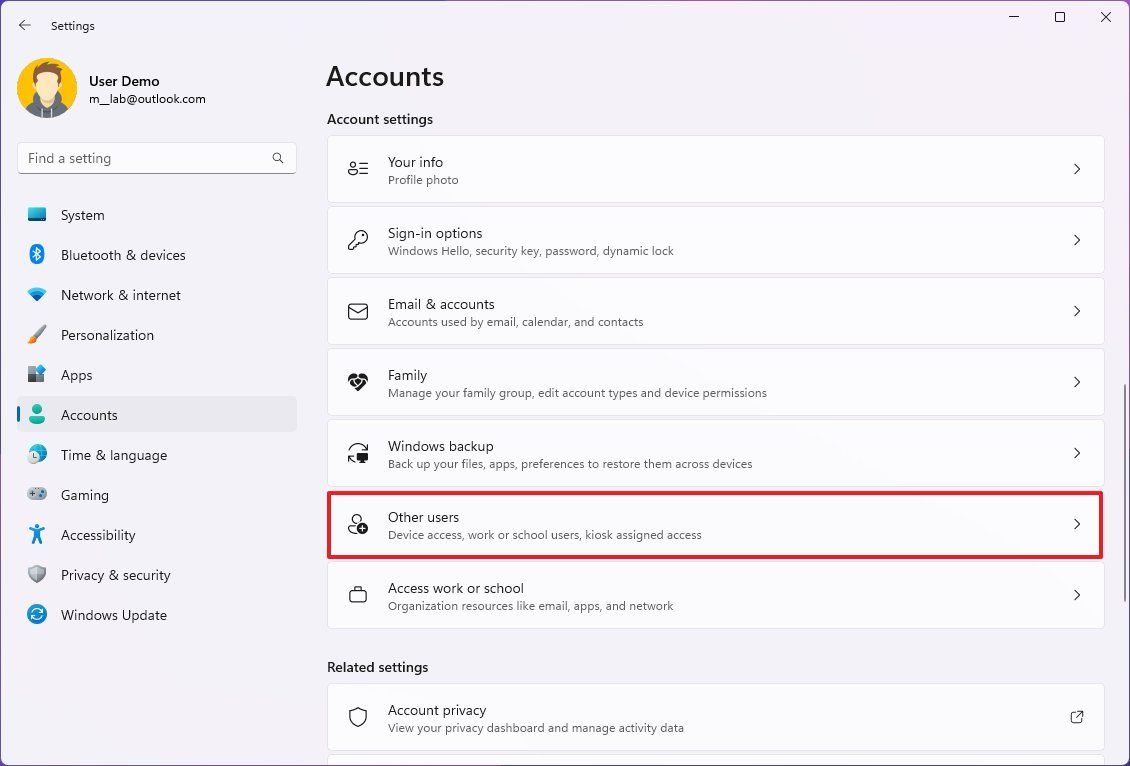
- Válassza ki az eltávolítandó felhasználói fiókot.
- Kattintson az Eltávolítás gombra.
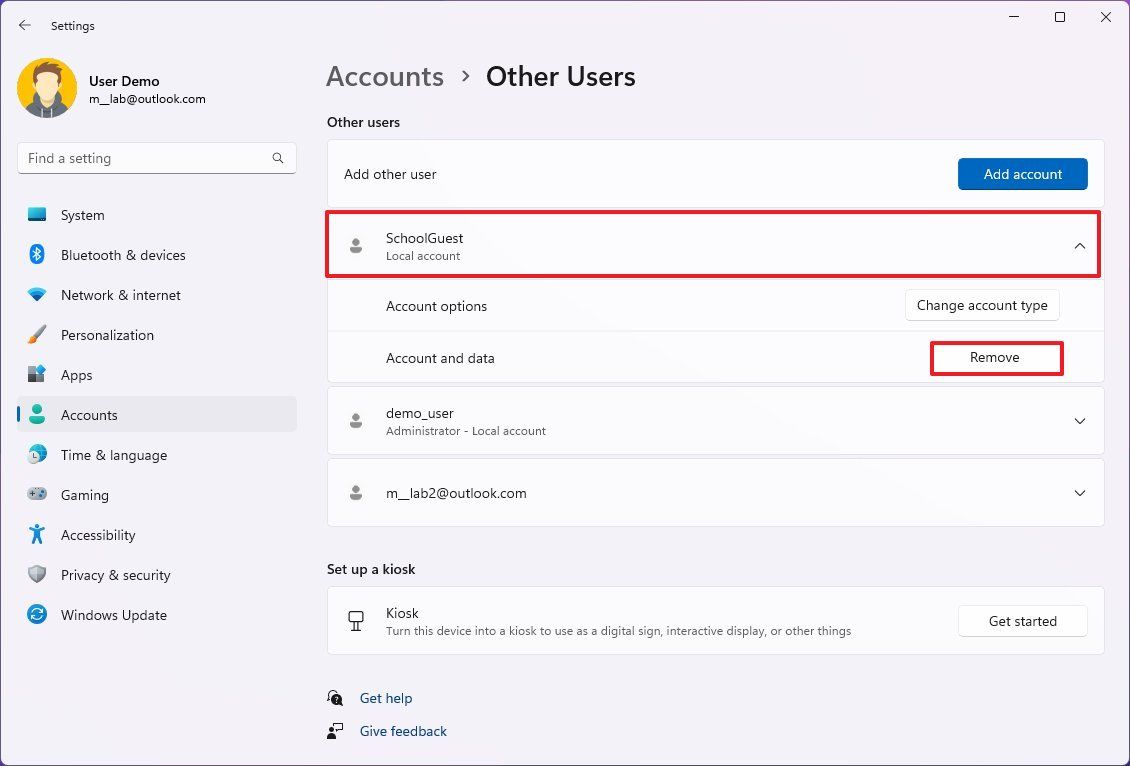
- Kattintson a “Fiók és adatok törlése” gombra.
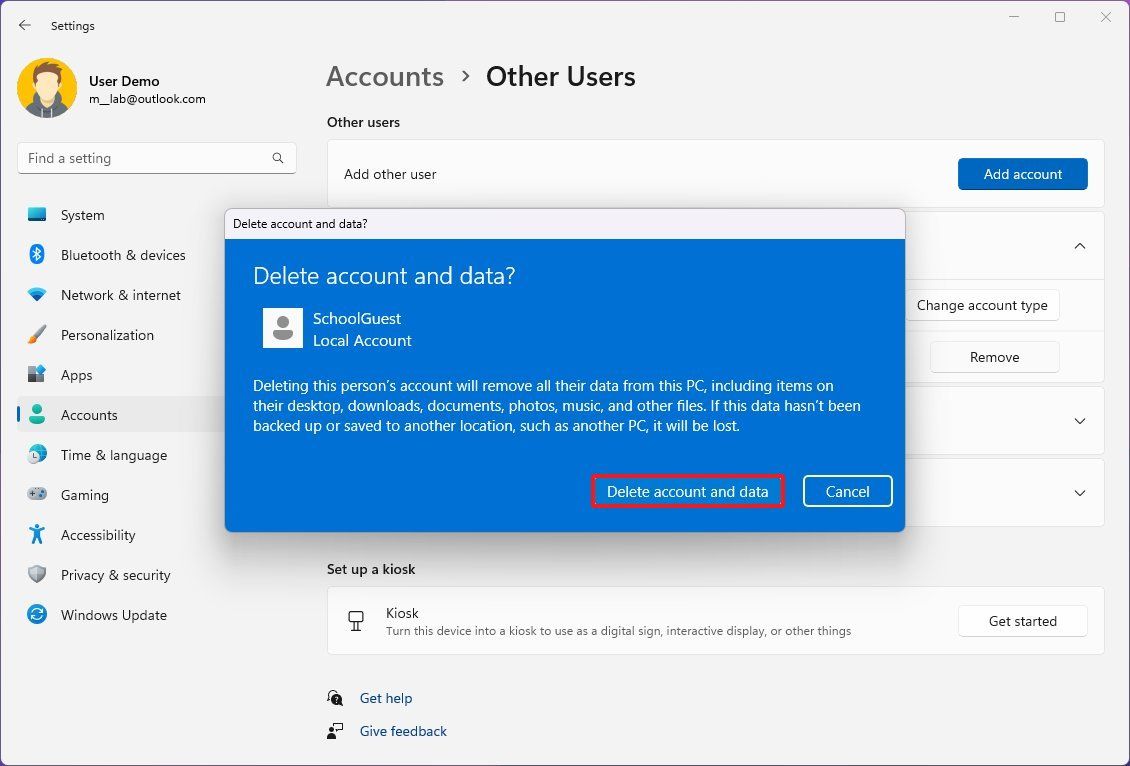
A lépések elvégzése után a Windows 11 törli a profilt és a fájlokat anélkül, hogy az elsődleges fiókot érintené.
(Képek: Future)












Vélemény, hozzászólás?